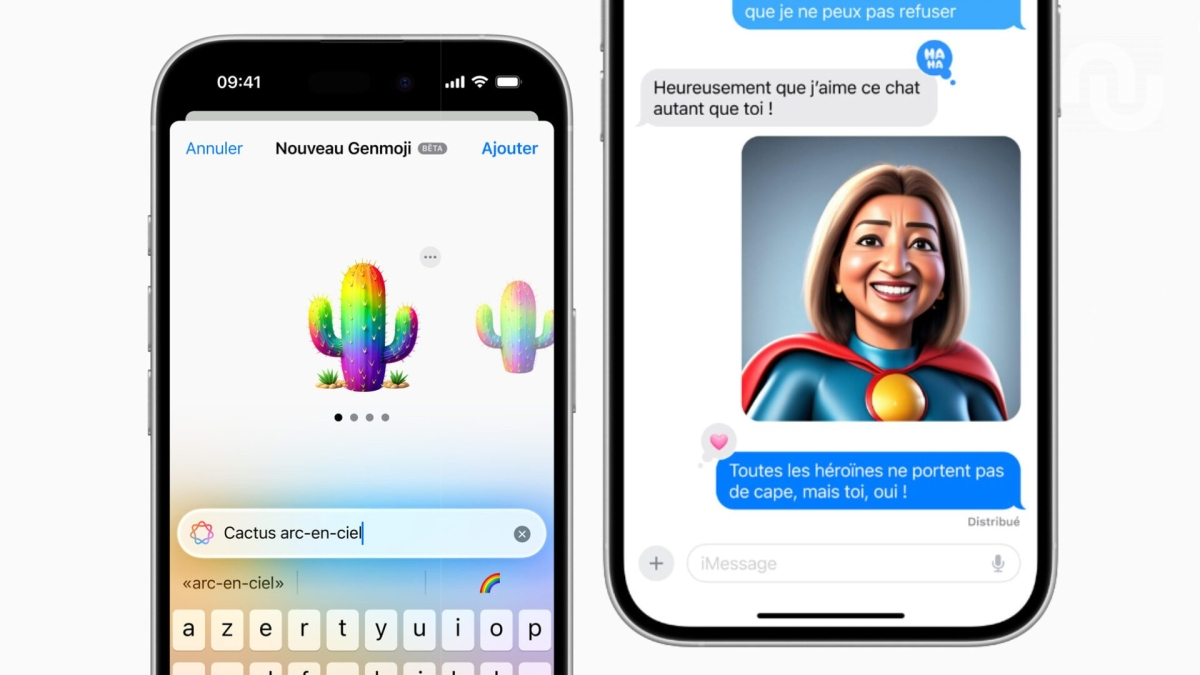Ça y est, Apple Intelligence est disponible en France ! L’intelligence artificielle à la sauce Apple, présentée pour la première fois en juin 2024, avait fait ses premiers pas aux États-Unis en octobre 2024, avant de s’étendre aux autres pays anglophones. Dans l’Union européenne, Apple avait décidé de bloquer son service pour des raisons règlementaires. La mise à jour iOS 18.4, publiée le 31 mars 2025, le déploie enfin en France et en français.
Que peut-on faire avec Apple Intelligence ? La liste est longue, avec des fonctionnalités très diverses. L’activation d’Apple Intelligence requiert un téléchargement de 7,1 Go pour installer des modèles locaux. Ensuite, on peut s’amuser avec les nouvelles fonctionnalités de son iPhone, à condition qu’il soit compatible.
Genmoji : il n’y a pas d’émoji pour votre idée ? Pas de problème
Une des fonctionnalités les plus amusantes d’Apple Intelligence s’appelle Genmoji (une contraction entre « générer » et « émoji »). Le concept est assez simple : dans le clavier des émojis, un nouveau bouton fait son apparition. Il permet de créer l’émoji de son choix, y compris en s’inspirant d’un visage réel, pour faire rire ses proches.
La fonctionnalité Genmoji fonctionne localement, c’est-à-dire sans besoin d’être connecté à Internet. Vous pouvez, par exemple, écrire « Maxime, manette de jeu dans la main, lunettes de soleil, casquette rouge et bleu » (un sous-menu vous demandera de sélectionner Maxime dans vos photos, pour qu’il s’inspire de son visage). Au bout de quelques secondes, l’émoji apparaîtra. On peut aussi faire des choses plus simples, comme « chaton noir, canapé », « churros, pot de chocolat » (attention à ne pas écrire une marque, Apple la refusera) ou « pâtes au saumon ».

Tous les Genmoji créés sont enregistrés dans la catégorie autocollants, ce qui permet de les réutiliser quand vous en avez envie. Apple se souvient d’ailleurs du prompt, ce qui permet de se les voir suggérer quand on écrit un mot correspondant. Les Genmoji sont pour l’instant seulement intégrés à Messages, mais on peut insérer des stickers dans n’importe quelle application. Il est probable que le service s’étende aux autres applications de messagerie un jour.
Comment créer un Genmoji ?
- Assurez-vous qu’Apple Intelligence est bien activé sur votre appareil sous iOS 18.4 (Réglages / Apple Intelligence & Siri).
- Ouvrez l’application Messages et démarrer une conversation avec un proche.
- Touchez le bouton en forme d’émoji dans le clavier, puis sélectionnez le bouton Genmoji.
- Insérez un prompt, avec des mots correspondant à une demande précise. Patientez quelques secondes.
- Vous avez un Genmoji.
Image Playgrounds : Apple lance son générateur de photos dans des styles spéciaux
Sur votre écran d’accueil, une nouvelle application est sans doute apparue avec iOS 18.4 : Image Playgrounds. Ce logiciel, avec un chiot dans une bulle violette en guise d’icône (oui, c’est bizarre), est le laboratoire d’Apple pour générer des images.
À l’heure où ChatGPT peut générer tout et n’importe quoi dans une fidélité presque parfaite, Apple a une approche beaucoup plus simple avec Image Playgrounds. L’application prend la forme d’une galerie, avec un bouton + pour créer une nouvelle image. Vous pouvez ensuite directement écrire une idée ou sélectionner la photo d’un proche pour qu’il s’en inspire. Apple fait plusieurs suggestions comme fantaisie, anniversaire, amour ou chapeau, afin de vous donner des idées. Il y a aussi trois styles : animation, illustration et dessin. On ne peut pas générer d’images réalistes, ni générer plusieurs personnes.
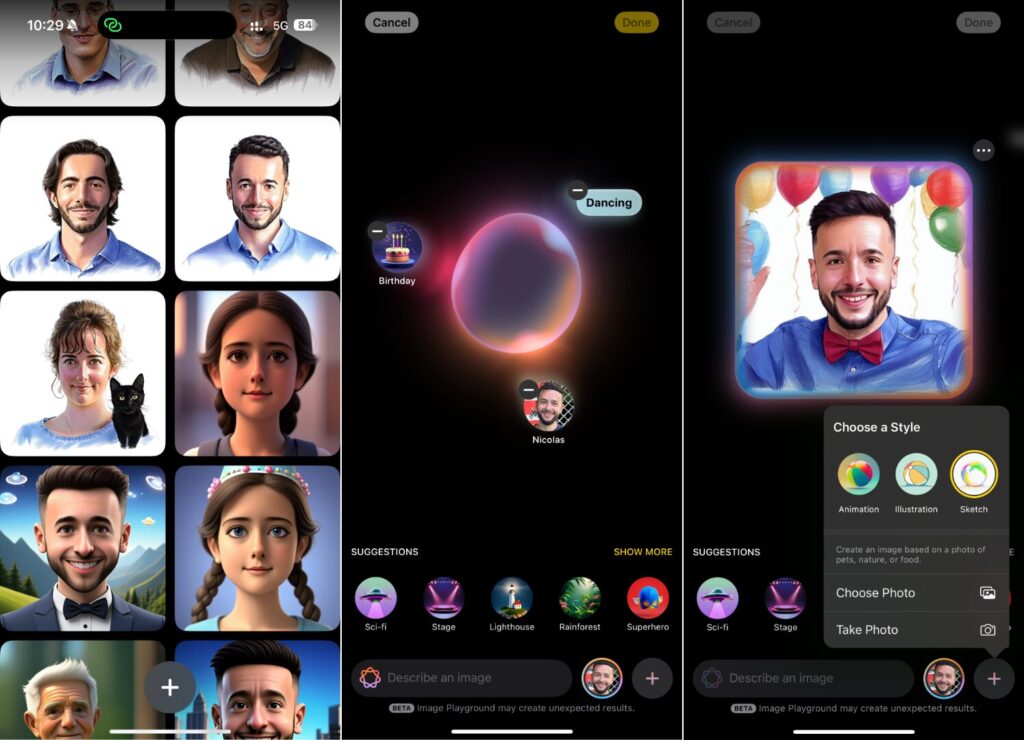
Pour chaque prompt, Apple génèrera un nombre infini de propositions. Une première proposition apparaît puis une seconde et une troisième. On peut balayer de gauche à droite pour les voir apparaître. À la fin, on peut en enregistrer une, qui restera conservée dans la galerie du début. Le tout est 100 % local, vous pouvez générer des images en mode avion.
Comment créer une image avec Image Playgrounds ?
- Assurez-vous qu’Apple Intelligence est bien activé sur votre appareil sous iOS 18.4 (Réglages / Apple Intelligence & Siri).
- Ouvrez l’application Image Playgrounds. Vous devriez voir une galerie vide si vous ne l’avez jamais utilisée.
- Touchez le bouton +.
- Ici, vous avez deux possibilités. Vous pouvez d’abord écrire une idée (ou plusieurs), ou d’abord sélectionner un contact pour s’inspirer de son visage. Entrez une idée à la fois, pas un prompt complet comme dans les Genmoji.
- Image Playgrounds va générer une image au milieu de l’écran. Touchez là pour ouvrir la vue plein écran et voir les autres images.
- Quand une image vous convient, enregistrez-la.
Image Playgrounds est accessible depuis une application dédiée, mais peut aussi être utilisée par les développeurs tiers pour générer des images depuis leurs propres applications.
Les deux services sont aussi accessibles sur iPad, Mac et Vision Pro.
Vous avez lu 0 articles sur Numerama ce mois-ci
Tout le monde n'a pas les moyens de payer pour l'information.
C'est pourquoi nous maintenons notre journalisme ouvert à tous.
Mais si vous le pouvez,
voici trois bonnes raisons de soutenir notre travail :
- 1 Numerama+ contribue à offrir une expérience gratuite à tous les lecteurs de Numerama.
- 2 Vous profiterez d'une lecture sans publicité, de nombreuses fonctions avancées de lecture et des contenus exclusifs.
- 3 Aider Numerama dans sa mission : comprendre le présent pour anticiper l'avenir.
Si vous croyez en un web gratuit et à une information de qualité accessible au plus grand nombre, rejoignez Numerama+.

Toute l'actu tech en un clin d'œil
Ajoutez Numerama à votre écran d'accueil et restez connectés au futur !

Marre des réseaux sociaux ? Rejoignez la communauté Numerama sur WhatsApp !